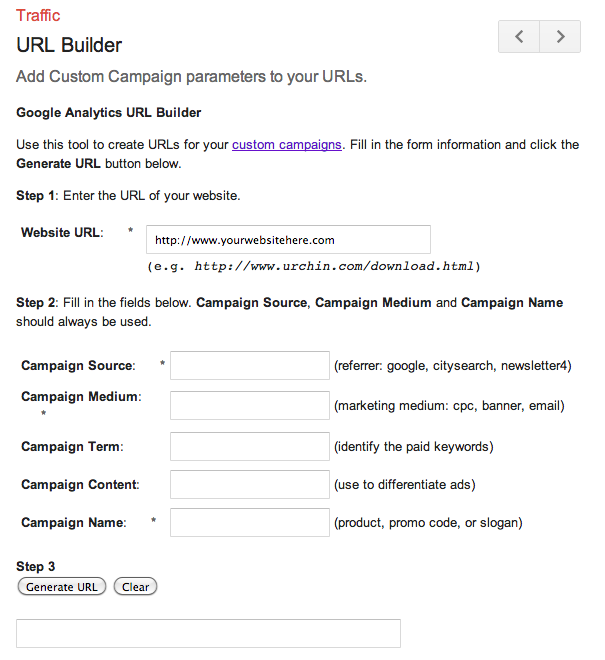Sist oppdatert den

Hvis du deler et regneark, kan det være lurt å beskytte formelen mot nysgjerrige øyne. Slik skjuler du en formel i Excel.
Vil du jobbe med noe i Excel? Du må bruke en formel. Hvis du klikker på en celle som inneholder en, bør du se den i formellinjen.
Det kan imidlertid være tider når du ikke vil at noen andre skal se Excel-formlene dine. De kan være for komplekse, eller inneholde konfidensiell informasjon som du ikke vil dele.
I Excel er det mulig å skjule formlene dine, samt beskytte cellene som inneholder dem slik at ingen andre kan redigere dem. Slik skjuler du en formel i Excel.
Hvordan beskytte et ark i Excel
Å skjule formler i Excel fungerer bare når du slå på arkbeskyttelsen. Beskyttelse av et ark hindrer folk i å kunne redigere noen av cellene du angir, og sikrer at de ikke bryter regnearket ditt.
Det er nyttig å vite hvordan du gjør dette før vi går videre.
Slik beskytter du et ark i Excel:
- Trykk på på båndlinjen Anmeldelse.
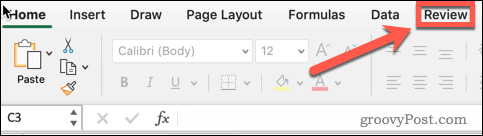
- Klikk Beskytt ark.
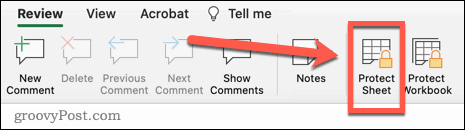
- Skriv inn et passord om nødvendig. Hvis du ikke skriver inn en, vil alle andre kunne oppheve beskyttelsen av arket ditt med noen få klikk.
- Klikk OK å fortsette.
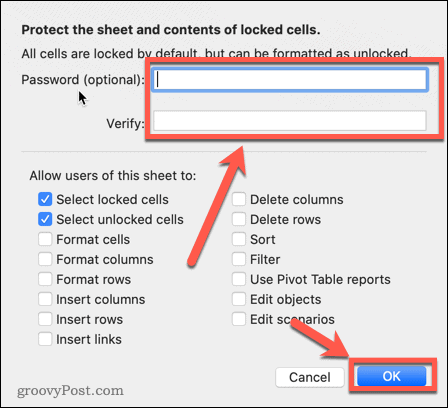
- Arkbeskyttelse er nå på. Alle som prøver å redigere en celle vil motta en popup-melding.
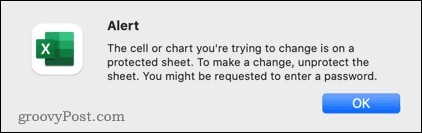
Slik fjerner du beskyttelsen av et ark i Excel
Med arkbeskyttelse slått på, kan du ikke gjøre noen endringer. Hvis du vil redigere arket ditt, må du først oppheve beskyttelsen.
Slik fjerner du beskyttelsen av et ark i Excel:
- trykk Anmeldelse på båndstangen.
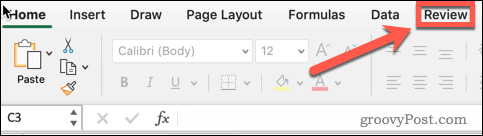
- Trykk deretter Opphev beskyttelsen av arket.
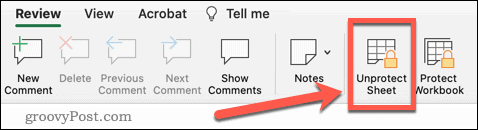
- Hvis du skrev inn et passord da du beskyttet arket, må du angi det nå.
- Arkbeskyttelse er nå av, og du kan gjøre alle endringer du ønsker.
Hvordan skjule en formel i Excel ved å låse alle celler
Du kan skjule alle formlene dine i Excel ved å angi alle celler som skjult og låst og deretter beskytte arket. Dette vil skjule alle formler, men det betyr også at ingen av cellene i arket ditt vil være redigerbare.
Slik skjuler du en formel i Excel ved å låse alle celler:
- Velg den tomme plassen helt øverst til venstre på arket eller trykk Ctrl+A på Windows (eller Cmd+A på Mac) for å velge alle cellene i arket ditt.
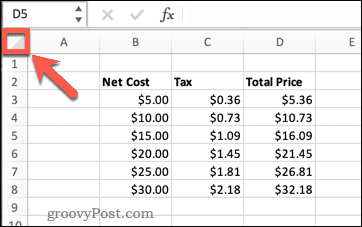
- Høyreklikk hvor som helst i arket og klikk på Formater celler, eller trykk Ctrl+1 på Windows eller Cmd+1 på Mac.
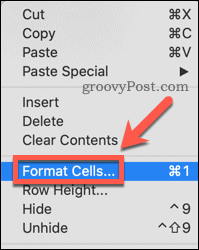
- Klikk på Beskyttelse fanen.
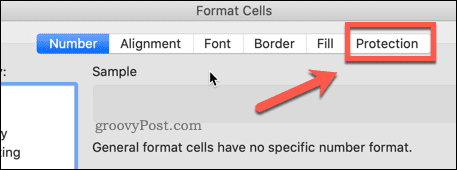
- Sørg for at begge deler Låst og Skjult er sjekket.
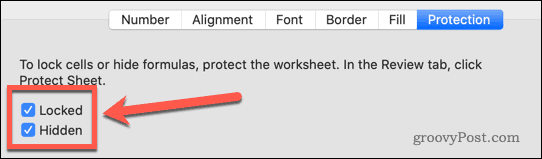
- Klikk OK.
- Følg instruksjonene for Hvordan beskytte et ark i Excel ovenfor.
Arket ditt er nå låst. Ingen kan redigere noen av cellene, og å klikke på en celle som inneholder en formel viser ikke formelen noe sted på arket.
Hvordan skjule en formel i Excel ved å låse formelceller
Metoden ovenfor er en rask og enkel måte å skjule alle formler på, men den låser også annenhver celle i arket ditt. Hvis du vil at de andre cellene skal være redigerbare, er det mulig å låse og skjule bare de cellene som inneholder formler.
Slik skjuler du en formel i Excel ved å låse formelceller:
- trykk Ctrl+A på Windows eller Cmd+A på Mac eller klikk på den tomme plassen helt øverst til venstre på arket for å velge alle cellene.
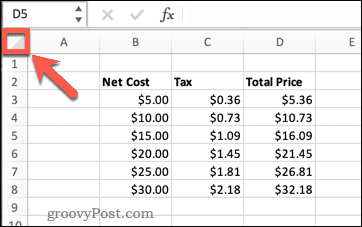
- trykk Ctrl+1 på Windows eller Cmd+1 på Mac, eller høyreklikk hvor som helst i arket og klikk Formater celler.
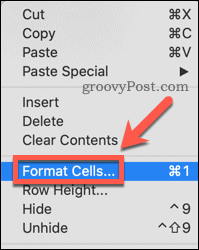
- Velg Beskyttelse fanen.
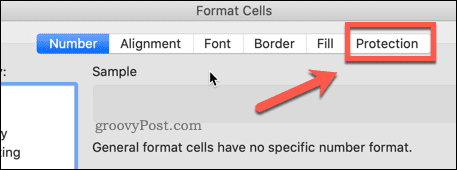
- Sørg for begge deler Låst og skjult er ikke sjekket.
- Du vil se grønne trekanter vises på alle celler som inneholder formler. Dette er en advarsel om at disse cellene inneholder ubeskyttede formler.
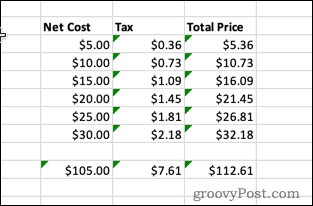
- Gjenta trinn 1 for å velge alle cellene.
- Å velge Hjem på båndstangen.
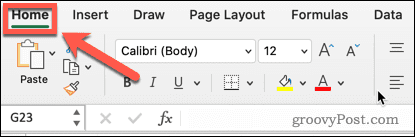
- Klikk Finn og velg.
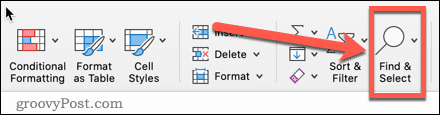
- Å velge Formler.
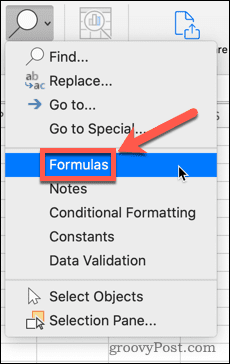
- Hver celle som inneholder en formel vil nå bli valgt.
- Høyreklikk på en av cellene og klikk Formater celler eller bruk snarveiene Ctrl+1 på Windows eller Cmd+1 på Mac.
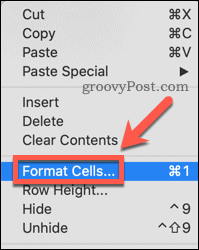
- Klikk på Beskyttelse.
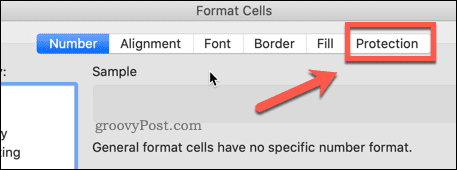
- Sjekk begge Låst og Skjult klikk deretter OK.
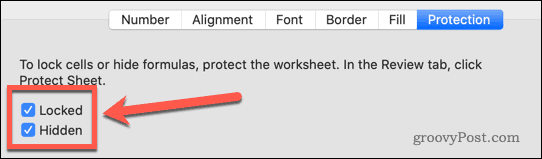
- Følg instruksjonene ovenfor om hvordan du beskytter et ark i Excel.
Nå som du har låst arket ditt, er alle cellene redigerbare, bortsett fra de som inneholder formler. Disse cellene er både låst og har formlene skjult.
Hvis du vil skjule formler, men også vil at disse formelcellene skal være redigerbare, følg trinnene ovenfor, men ikke merk av Låst.
Opprette Excel-regneark for deling
Å vite hvordan du skjuler en formel i Excel lar deg dele regnearket ditt trygt i visshet om at formlene dine ikke er synlige, og at ingen kan endre eller slette dem.
En annen effektiv måte å stoppe folk fra å slette formlene dine er å fjerne dem fullstendig. Hvis tallene allerede har blitt knust, kan du erstatte en formel med resultatet i Excel siden selve formelen ikke lenger er nødvendig.
Datavisualisering er også nyttig når du deler regnearkene dine med andre. Lære hvordan lag et sektordiagram eller histogram i Excel lar deg presentere dataene dine tydeligere.
Slik finner du din Windows 11-produktnøkkel
Hvis du trenger å overføre Windows 11-produktnøkkelen eller bare trenger den for å gjøre en ren installasjon av operativsystemet,...
Slik sletter du Google Chrome-buffer, informasjonskapsler og nettleserlogg
Chrome gjør en utmerket jobb med å lagre nettleserloggen, bufferen og informasjonskapslene for å optimalisere nettleserens ytelse på nettet. Slik gjør hun...
Prismatching i butikk: Slik får du nettpriser mens du handler i butikken
Å kjøpe i butikk betyr ikke at du må betale høyere priser. Takket være prismatchingsgarantier kan du få online rabatter mens du handler i...
Slik gir du et Disney Plus-abonnement med et digitalt gavekort
Hvis du har likt Disney Plus og ønsker å dele det med andre, kan du kjøpe et Disney+ gaveabonnement for...